小编身旁许多亲朋好友都有在用LINE Pay,先前也和各位分享过相关的教学文章,虽然只要在手机打开「LINE」>「钱包」,就能开启LINE Pay付款,但懒人如我,总觉得要多点几个按键好麻烦,所以今天就要来教大家一个小诀窍,将LINE Pay付款放在iPhone主画面中,以后需要透过LINE Pay消费时,就能在手机桌面一键完成啰!
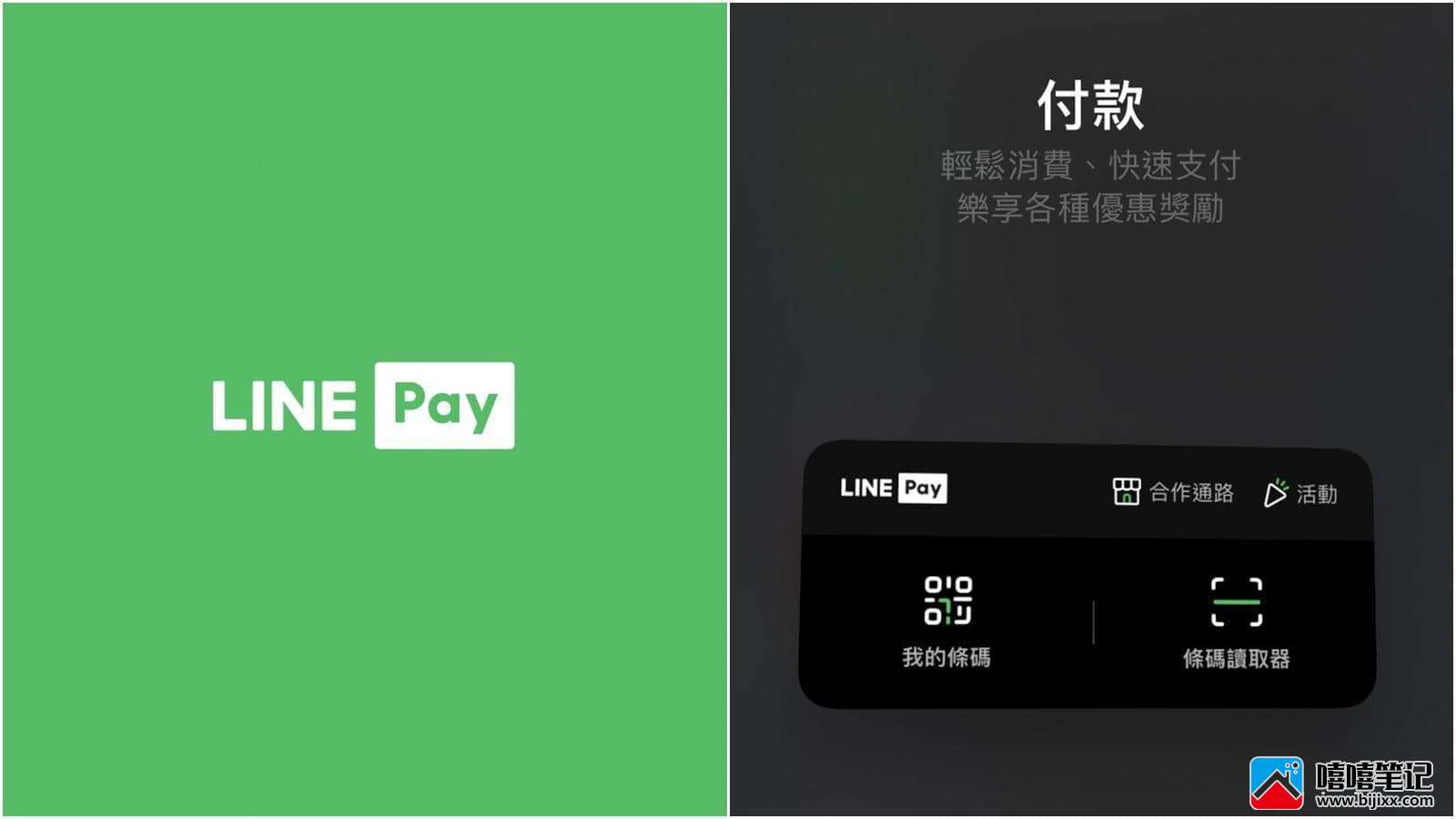
如何将「LINE Pay付款」加入iPhone主画面?
今天要教大家怎么通过iPhone内建的「小工具」功能,将LINE Pay加入到主画面,让你不必再等待App开启、读取的时间,就能快速完成交易!而要留意的是,在进行下列设定之前,要先将你的iPhone升级到iOS 14或后续版本,才能够使用小工具功能喔!
步骤一
首先请在iPhone下载「LINE Pay」App,并依照画面指示完成验证。
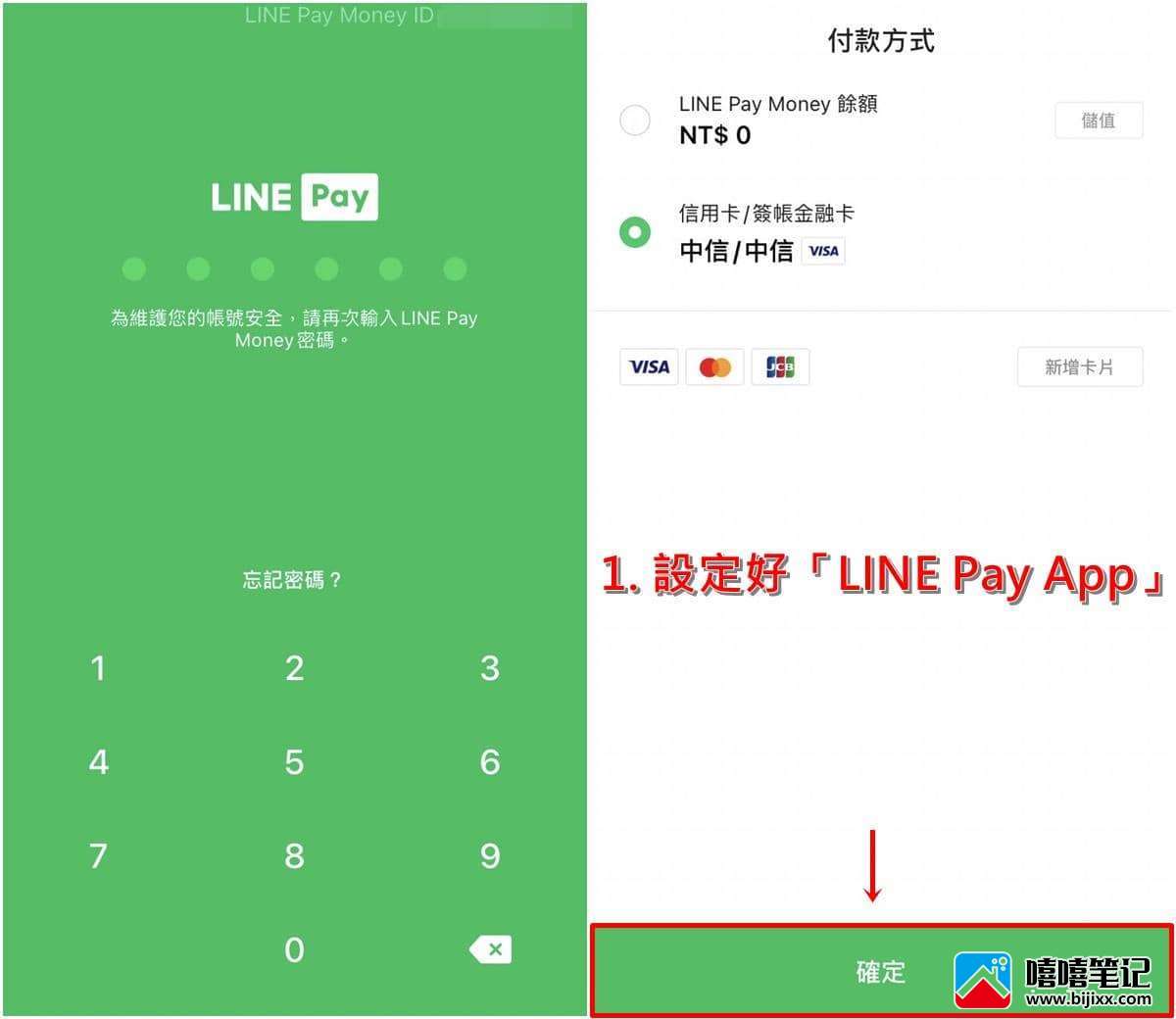
点我下载「LINE Pay 」App
步骤二
接下来回到iPhone主画面,并滑到最左边一页,点选「自订」或是「长按」此页面。
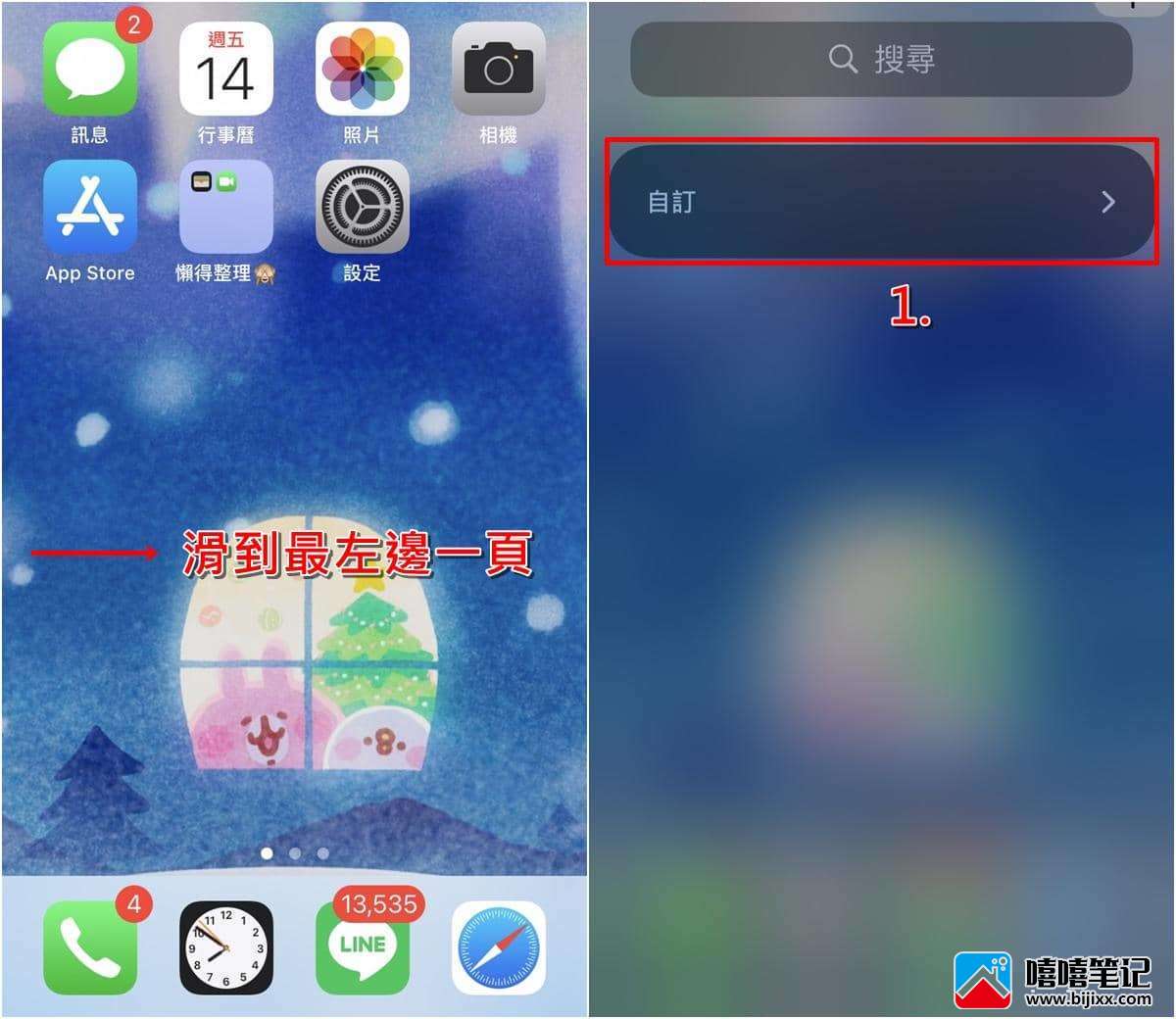
步骤三
这时会进入iOS小工具设定页面,我们可以通过搜寻或直接往下滑,选择「LINE Pay」>「加入小工具」。
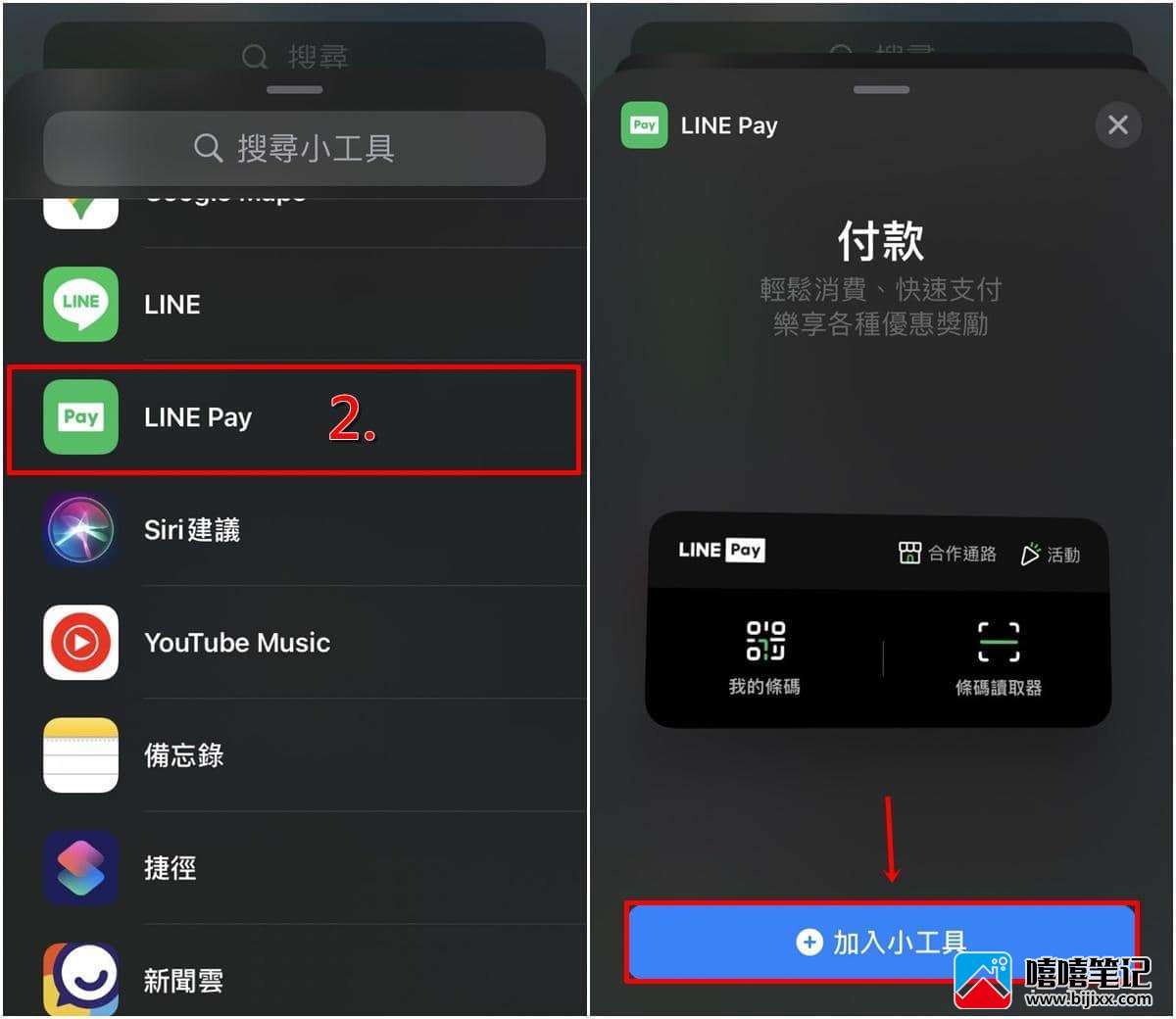
步骤四
这时就会看到「LINE Pay小工具」已经被放在手机桌面了!日后你想使用LINE Pay消费时,只要滑到iPhone最左边页面,点击小工具就能快速进行付款动作啰~
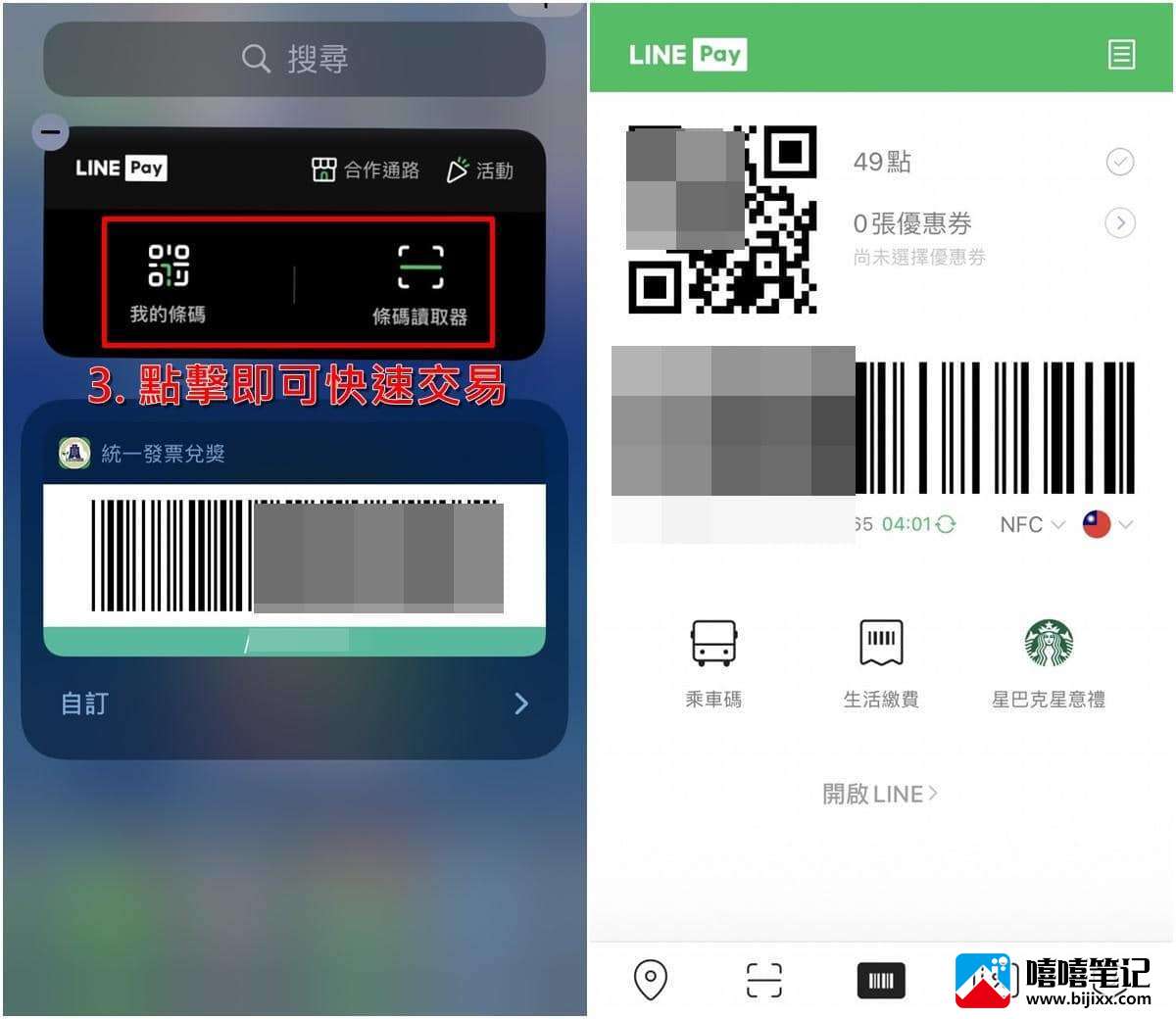
以上就是「iPhone如何将LINE Pay付款放在手机桌面」的图文教学,是不是非常简单方便呢?完成设定之后,就能省去麻烦的步骤和点选的时间,快速开启LINE Pay付款了!







